 Java
Java javaDidacticiel
javaDidacticiel Comment puis-je afficher une grille de vignettes d'images dans un panneau déroulant à l'aide de Swing ?
Comment puis-je afficher une grille de vignettes d'images dans un panneau déroulant à l'aide de Swing ?
Ajouter des vignettes d'images à une mise en page dans une grille
Problème :
Vous devez ajoutez une collection d'images sous forme de petites vignettes à un cadre dans un SpringLayout et affichez-les sous forme de grille dans un volet de défilement. La liste des photos peut être longue, nécessitant un volet de défilement.
Solution :
Pour y parvenir à l'aide de Swing, suivez ces étapes :
- Créez un JPanel pour les photos et un JScrollPane pour le JPanel.
- Utilisez un gestionnaire de mise en page comme FlowLayout pour organiser les vignettes de manière enveloppante pour faciliter la visualisation et le défilement.
- Ajoutez chaque vignette en tant que JPanel avec l'image mise à l'échelle de manière appropriée.
- Ajoutez le JScrollPane au cadre et ajustez son taille et position à l'aide des contraintes SpringLayout.
Vous trouverez ci-dessous un exemple de code illustrant le solution :
import java.awt.BorderLayout;
import java.awt.Color;
import java.awt.Container;
import java.awt.Dimension;
import java.awt.EventQueue;
import java.awt.FlowLayout;
import java.awt.Graphics;
import java.awt.Graphics2D;
import java.awt.Image;
import java.awt.Insets;
import java.awt.event.ActionEvent;
import java.awt.event.ActionListener;
import java.awt.geom.AffineTransform;
import java.awt.image.BufferedImage;
import java.io.File;
import java.io.FileFilter;
import java.io.IOException;
import javax.imageio.ImageIO;
import javax.swing.JButton;
import javax.swing.JFrame;
import javax.swing.JPanel;
import javax.swing.JScrollPane;
import javax.swing.SwingUtilities;
import javax.swing.UIManager;
import javax.swing.UnsupportedLookAndFeelException;
public class ImageGrid {
public static void main(String[] args) {
new ImageGrid();
}
public ImageGrid() {
EventQueue.invokeLater(new Runnable() {
@Override
public void run() {
try {
UIManager.setLookAndFeel(UIManager.getSystemLookAndFeelClassName());
} catch (ClassNotFoundException | InstantiationException | IllegalAccessException | UnsupportedLookAndFeelException ex) {
}
JFrame frame = new JFrame("Image Grid");
frame.setDefaultCloseOperation(JFrame.EXIT_ON_CLOSE);
frame.setLayout(new BorderLayout());
// Create a JPanel for the photos and add it to a JScrollPane
JPanel photoPanel = new JPanel(new WrapLayout());
JScrollPane photoScroll = new JScrollPane(photoPanel);
// Add the JScrollPane to the frame
frame.add(photoScroll, BorderLayout.CENTER);
// Create a button to scan and add the thumbnails
JButton scanButton = new JButton("Scan");
scanButton.addActionListener(new ActionListener() {
@Override
public void actionPerformed(ActionEvent e) {
// Scan for image files
String path = "Enter path to your image directory";
File[] files = new File(path).listFiles(new FileFilter() {
@Override
public boolean accept(File pathname) {
String name = pathname.getName().toLowerCase();
return pathname.isFile() && (name.endsWith(".png")
|| name.endsWith(".jpg")
|| name.endsWith(".gif"));
}
});
photoPanel.removeAll();
for (File file : files) {
try {
// Load and scale the image
ImagePane pane = new ImagePane(file);
photoPanel.add(pane);
} catch (Exception exp) {
exp.printStackTrace();
}
}
photoPanel.revalidate();
photoPanel.repaint();
}
});
// Add the scan button to the frame
frame.add(scanButton, BorderLayout.SOUTH);
frame.pack();
frame.setLocationRelativeTo(null);
frame.setResizable(true);
frame.setVisible(true);
}
});
}
public class ImagePane extends JPanel {
private Image img;
public ImagePane(File source) throws IOException {
img = ImageIO.read(source);
if (img.getWidth(this) > 200 || img.getHeight(this) > 200) {
int width = img.getWidth(this);
int height = img.getWidth(this);
float scaleWidth = 200f / width;
float scaleHeight = 200f / height;
if (scaleWidth > scaleHeight) {
width = -1;
height = (int)(height * scaleHeight);
} else {
width = (int)(width * scaleWidth);
height = -1;
}
img = img.getScaledInstance(width, height, Image.SCALE_SMOOTH);
}
}
@Override
public Dimension getPreferredSize() {
return new Dimension(200, 200);
}
@Override
protected void paintComponent(Graphics g) {
super.paintComponent(g);
Graphics2D g2d = (Graphics2D) g.create();
if (img != null) {
// Draw the scaled image
int x = (getWidth() - img.getWidth(this)) / 2;
int y = (getHeight() - img.getHeight(this)) / 2;
g2d.drawImage(img, x, y, this);
}
g2d.dispose();
}
}
/**
* FlowLayout subclass that fully supports wrapping of components.
*/
public class WrapLayout extends FlowLayout {
private Dimension preferredLayoutSize;
/**
* Constructs a new
* <code>WrapLayout</code> with a left alignment and a default 5-unit
* horizontal and vertical gap.
*/
public WrapLayout() {
super();
}
/**
* Constructs a new
* <code>FlowLayout</code> with the specified alignment and a default 5-unit
* horizontal and vertical gap. The value of the alignment argument must be
* one of
* <code>WrapLayout</code>,
* <code>WrapLayout</code>, or
* <code>WrapLayout</code>.
*
* @param align the alignment value
*/
public WrapLayout(int align) {
super(align);
}
/**
* Creates a new flow layout manager with the indicated alignment and the
* indicated horizontal and vertical gaps.
* <p>
* The value of the alignment argument must be one of
* <code>WrapLayout</code>,
* <code>WrapLayout</code>, or
* <code>WrapLayout</code>.
*
* @param align the alignment value
* @param hgap the horizontal gap between components
* @param vgap the vertical gap between components
*/
public WrapLayout(int align, int hgap, int vgap) {
super(align, hgap, vgap);
}
/**
* Returns the preferred dimensions for this layout given the
* <i>visible</i> components in the specified target container.
*
* @param target the component which needs to be laid out
* @return the preferred dimensions to lay out the subcomponents of the
* specified container
*/
@Override
public Dimension preferredLayoutSize(Container target) {
return layoutSize(target, true);
}
/**
* Returns the minimum dimensions needed to layout the <i>visible</i>
* components contained in the specified target container.
*
* @param target the component which needs to be laid out
* @return the minimum dimensions to lay out the subcomponents of the
* specified container
*/
@Override
public Dimension minimumLayoutSize(Container target) {
Dimension minimum = layoutSize(target, false);
minimum.width -= (getHgap() + 1);
return minimum;
}
/**
* Returns the minimum or preferred dimension needed to layout the target
* container.
*
* @param target target to get layout size for
* @param preferred should preferred size be calculated
* @return the dimension to layout the target container
*/
private Dimension layoutSize(Container target, boolean preferred) {
synchronized (target.getTreeLock()) {
// Each row must fit with the width allocated to the container.
// When the container width = 0, the preferred width of the container</p>Ce qui précède est le contenu détaillé de. pour plus d'informations, suivez d'autres articles connexes sur le site Web de PHP en chinois!
 Expliquez comment le JVM agit comme un intermédiaire entre le code Java et le système d'exploitation sous-jacent.Apr 29, 2025 am 12:23 AM
Expliquez comment le JVM agit comme un intermédiaire entre le code Java et le système d'exploitation sous-jacent.Apr 29, 2025 am 12:23 AMJVM fonctionne en convertissant le code Java en code machine et en gérant les ressources. 1) Chargement de classe: Chargez le fichier .class en mémoire. 2) Zone de données d'exécution: gérer la zone de mémoire. 3) Moteur d'exécution: interpréter ou compiler les bytecode d'exécution. 4) Interface de la méthode locale: interagir avec le système d'exploitation via JNI.
 Expliquez le rôle de la machine virtuelle Java (JVM) dans l'indépendance de la plate-forme de Java.Apr 29, 2025 am 12:21 AM
Expliquez le rôle de la machine virtuelle Java (JVM) dans l'indépendance de la plate-forme de Java.Apr 29, 2025 am 12:21 AMJVM permet à Java de courir sur les plates-formes. 1) JVM charge, valide et exécute Bytecode. 2) Le travail de JVM comprend le chargement des classes, la vérification du bytecode, l'exécution d'interprétation et la gestion de la mémoire. 3) JVM prend en charge les fonctionnalités avancées telles que la charge de classe dynamique et la réflexion.
 Quelles étapes prenez-vous pour vous assurer qu'une application Java s'exécute correctement sur différents systèmes d'exploitation?Apr 29, 2025 am 12:11 AM
Quelles étapes prenez-vous pour vous assurer qu'une application Java s'exécute correctement sur différents systèmes d'exploitation?Apr 29, 2025 am 12:11 AMLes applications Java peuvent s'exécuter sur différents systèmes d'exploitation via les étapes suivantes: 1) Utiliser la classe de fichiers ou de chemins pour traiter les chemins de fichier; 2) Définir et obtenir des variables d'environnement via System.getenv (); 3) Utilisez Maven ou Gradle pour gérer les dépendances et tester. Les capacités multiplateforme de Java reposent sur la couche d'abstraction de JVM, mais nécessitent toujours une manipulation manuelle de certaines caractéristiques spécifiques au système d'exploitation.
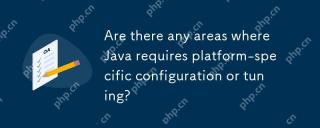 Y a-t-il des domaines où Java nécessite une configuration ou un réglage spécifique à la plate-forme?Apr 29, 2025 am 12:11 AM
Y a-t-il des domaines où Java nécessite une configuration ou un réglage spécifique à la plate-forme?Apr 29, 2025 am 12:11 AMJava nécessite une configuration et un réglage spécifiques sur différentes plates-formes. 1) Ajustez les paramètres JVM, tels que -XMS et -XMX pour définir la taille du tas. 2) Choisissez la stratégie de collecte des ordures appropriée, telle que parallelGC ou G1GC. 3) Configurez la bibliothèque native pour s'adapter à différentes plates-formes. Ces mesures peuvent permettre aux applications Java de fonctionner le mieux dans divers environnements.
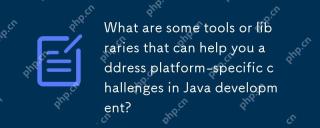 Quels sont les outils ou les bibliothèques qui peuvent vous aider à relever les défis spécifiques à la plate-forme dans le développement de Java?Apr 29, 2025 am 12:01 AM
Quels sont les outils ou les bibliothèques qui peuvent vous aider à relever les défis spécifiques à la plate-forme dans le développement de Java?Apr 29, 2025 am 12:01 AMOSGI, apachecommonslang, JNA, etjvmoptionsaReeffectiveforHandlingPlatform-spécificchallengesinjava.1) OSGIMANAGESDENDENCESSALDSOLATES COMPOST
 Comment le JVM gère-t-il la collection des ordures sur différentes plates-formes?Apr 28, 2025 am 12:23 AM
Comment le JVM gère-t-il la collection des ordures sur différentes plates-formes?Apr 28, 2025 am 12:23 AMJvmManagesgarBageCollectionACROSSPLATFORMSEFFECTIVELYBUSEUSAGENERATIONSPROACHANDADAPTINGTOOSANDHARDWAREDIFFERENCES.ITEPLOCHESSVARIEDSCOLLECTORSELESEERIAL, parallèle, CMS, etg1, chacun
 Pourquoi le code Java peut-il fonctionner sur différents systèmes d'exploitation sans modification?Apr 28, 2025 am 12:14 AM
Pourquoi le code Java peut-il fonctionner sur différents systèmes d'exploitation sans modification?Apr 28, 2025 am 12:14 AMLe code Java peut fonctionner sur différents systèmes d'exploitation sans modification, car la philosophie "écrire une fois, exécuter partout" de Java est implémentée par Java Virtual Machine (JVM). En tant qu'intermédiaire entre le bytecode Java compilé et le système d'exploitation, le JVM traduit le bytecode en instructions de machine spécifiques pour s'assurer que le programme peut s'exécuter indépendamment sur n'importe quelle plate-forme avec JVM installé.
 Décrivez le processus de compilation et d'exécution d'un programme Java, mettant en évidence l'indépendance de la plate-forme.Apr 28, 2025 am 12:08 AM
Décrivez le processus de compilation et d'exécution d'un programme Java, mettant en évidence l'indépendance de la plate-forme.Apr 28, 2025 am 12:08 AMLa compilation et l'exécution des programmes Java réalisent l'indépendance de la plate-forme via ByteCode et JVM. 1) Écrivez le code source Java et compilez-le en bytecode. 2) Utilisez JVM pour exécuter ByteCode sur n'importe quelle plate-forme pour vous assurer que le code s'exécute sur les plates-formes.


Outils d'IA chauds

Undresser.AI Undress
Application basée sur l'IA pour créer des photos de nu réalistes

AI Clothes Remover
Outil d'IA en ligne pour supprimer les vêtements des photos.

Undress AI Tool
Images de déshabillage gratuites

Clothoff.io
Dissolvant de vêtements AI

Video Face Swap
Échangez les visages dans n'importe quelle vidéo sans effort grâce à notre outil d'échange de visage AI entièrement gratuit !

Article chaud

Outils chauds

SublimeText3 Linux nouvelle version
Dernière version de SublimeText3 Linux

Listes Sec
SecLists est le compagnon ultime du testeur de sécurité. Il s'agit d'une collection de différents types de listes fréquemment utilisées lors des évaluations de sécurité, le tout en un seul endroit. SecLists contribue à rendre les tests de sécurité plus efficaces et productifs en fournissant facilement toutes les listes dont un testeur de sécurité pourrait avoir besoin. Les types de listes incluent les noms d'utilisateur, les mots de passe, les URL, les charges utiles floues, les modèles de données sensibles, les shells Web, etc. Le testeur peut simplement extraire ce référentiel sur une nouvelle machine de test et il aura accès à tous les types de listes dont il a besoin.

SublimeText3 version chinoise
Version chinoise, très simple à utiliser

VSCode Windows 64 bits Télécharger
Un éditeur IDE gratuit et puissant lancé par Microsoft

PhpStorm version Mac
Le dernier (2018.2.1) outil de développement intégré PHP professionnel





